Google Chrome浏览器网页调试工具功能介绍
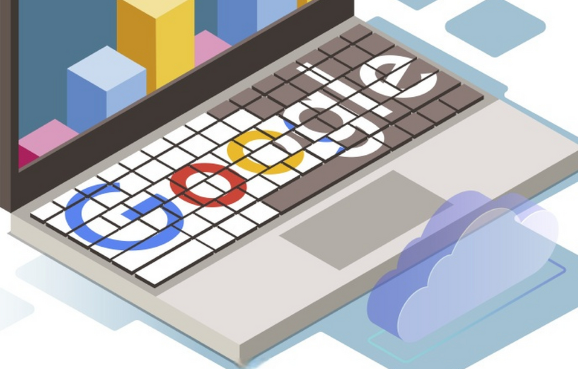
1. 元素查看与编辑:在Chrome浏览器中打开要调试的网页,按下F12键或右键点击页面选择“检查”来打开开发者工具。在“Elements”面板中,可以查看网页的HTML结构,通过展开和折叠标签来浏览不同的元素层级。直接点击元素标签或者使用上下箭头键可以在元素之间快速切换焦点。双击文本内容可以直接进行编辑修改,还能实时看到页面效果的变化,并且支持右键菜单操作,如复制、粘贴等。
2. 样式调整与探索:在“Styles”面板中,可以查看和修改选中元素的CSS样式。这里会显示元素所应用的所有样式规则,包括内联样式、外部样式表以及浏览器默认样式等,并且可以进行样式的添加、修改和删除操作。通过禁用或启用某些样式规则,能够直观地看到该规则对页面的影响,有助于分析和解决样式冲突等问题。
3. 脚本调试与控制:在“Console”面板中,可以输入JavaScript代码并立即执行,查看输出结果和错误信息,这对于快速测试代码片段非常有用。当网页中的JavaScript代码出现错误时,“Sources”面板会自动定位到出错的文件和行号,方便进行排查和修复。还可以在“Sources”面板中设置断点,逐步调试JavaScript代码,观察变量的值和代码的执行流程,深入了解代码的运行机制。
4. 网络活动监控:在“Network”面板中,可以查看网页加载时所有的网络请求信息,包括请求的类型(如HTML、CSS、JavaScript、图片等)、状态码、请求时间、响应时间等。通过分析这些数据,可以找出性能瓶颈,例如哪些资源加载时间过长,从而进行优化。还可以对网络请求进行筛选、排序和搜索,以便更快速地找到特定的请求信息,并且支持模拟不同的网络环境,帮助测试网页在不同网络条件下的表现。
5. 性能分析与优化:在“Performance”面板中,可以记录和分析网页的性能表现,包括页面的加载时间、脚本的执行时间、渲染时间等。通过查看性能图表和详细的数据指标,可以发现性能问题所在,如长时间的布局计算、频繁的重绘等,并针对性地进行优化。还可以对比不同版本的网页性能,评估优化措施的效果,以及使用内置的工具进行性能采样和分析,找出影响性能的关键因素。
6. 存储数据查看与管理:在“Application”面板中,可以查看网页使用的各类存储数据,如Cookies、Local Storage、Session Storage等。对于Cookies,可以查看其名称、值、过期时间等详细信息,并进行编辑和删除操作。对于Local Storage和Session Storage,可以查看存储的键值对数据,同样也能进行修改和删除,方便调试与存储相关的功能和问题。
综上所述,通过掌握这些基本的下载方法和解决数据同步问题的技巧,用户可以更好地享受Chrome浏览器带来的便捷和高效。
猜你喜欢
Google Chrome浏览器下载安装包安全认证流程详解
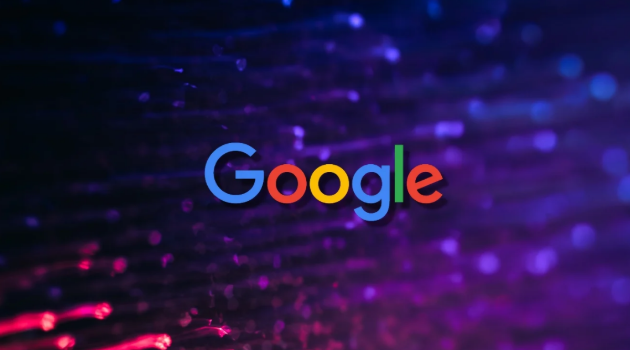 google Chrome如何启用浏览器沙盒机制增强安全性
google Chrome如何启用浏览器沙盒机制增强安全性
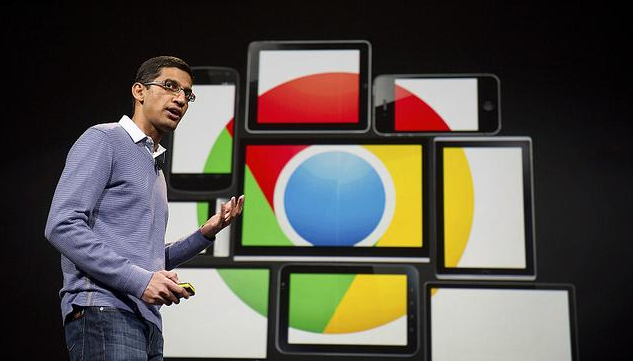 谷歌浏览器下载安装及浏览器安全防护技巧分享
谷歌浏览器下载安装及浏览器安全防护技巧分享
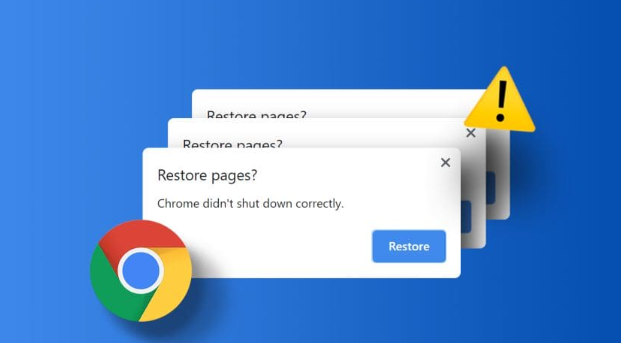 win10如何设置谷歌为默认浏览器
win10如何设置谷歌为默认浏览器
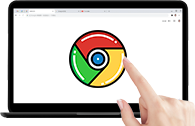
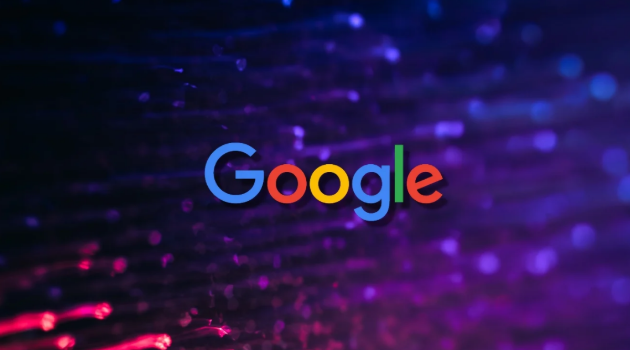
介绍Google Chrome浏览器下载安装包的安全认证全流程,保障下载文件合法合规,防范安全风险。
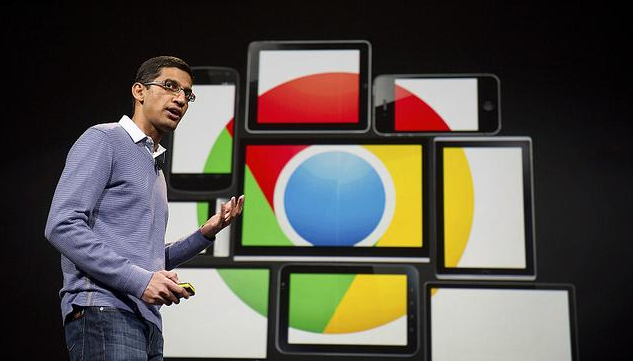
讲解如何在google Chrome浏览器中启用沙盒机制,增加浏览器的安全防护,抵御恶意软件和攻击,保护上网安全。
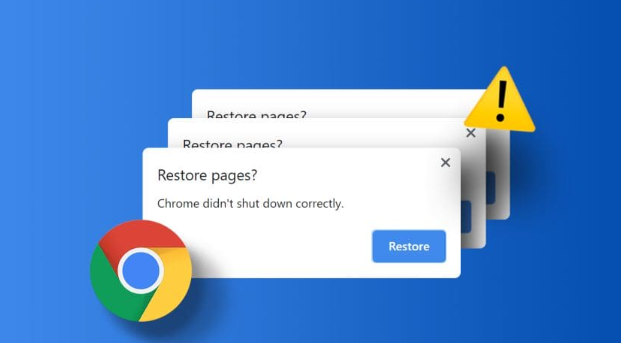
总结谷歌浏览器提升安全性的多种防护技巧,帮助用户有效防范恶意网站和信息泄露。
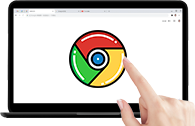
win10如何设置谷歌为默认浏览器?下面就让小编给大家带来win10将谷歌设置为默认浏览器技巧,有需要的朋友不妨来看看了解一下。
